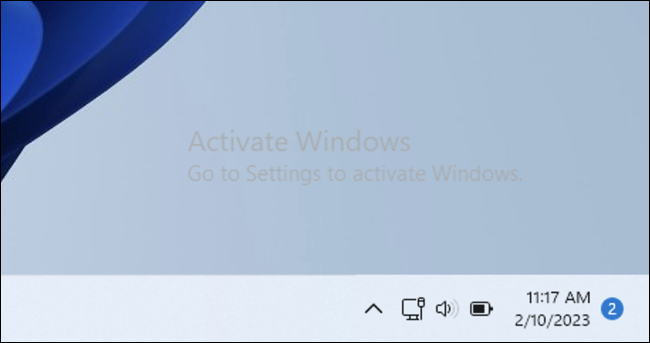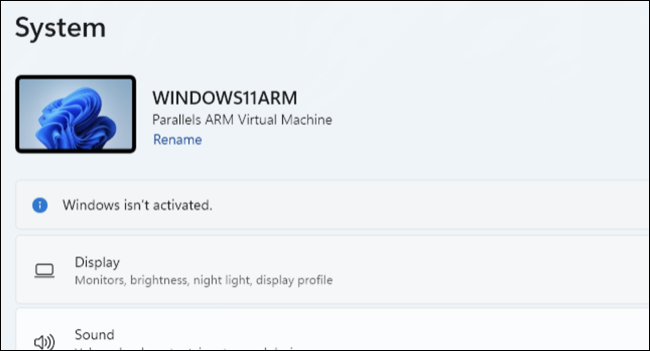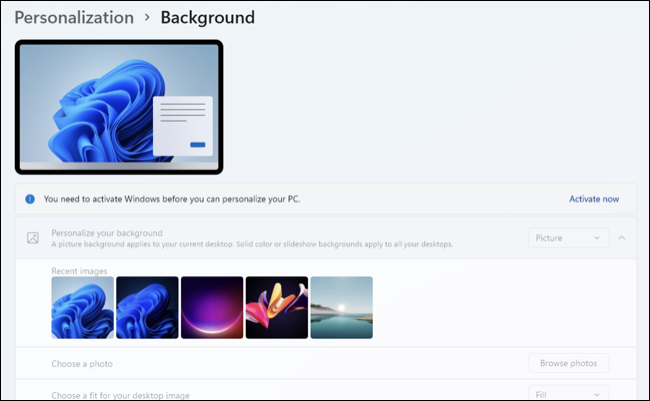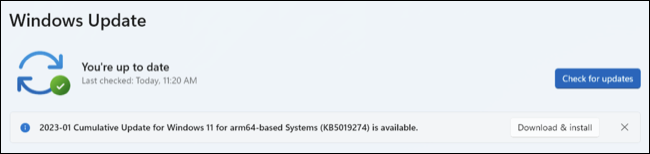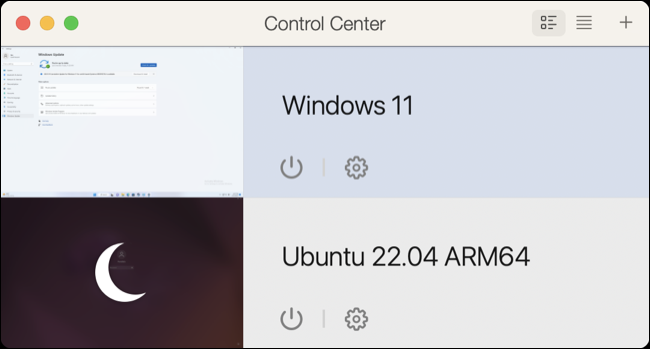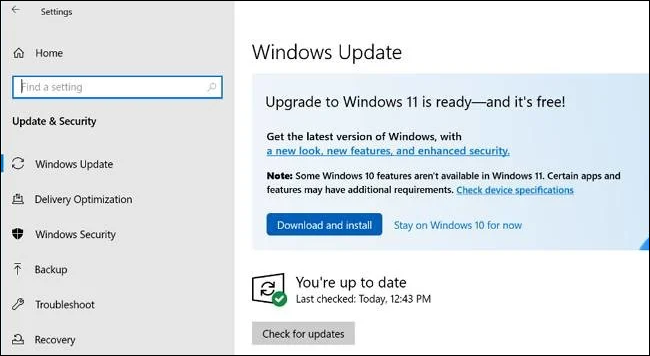તમે ઉત્પાદન કી વિના Windows 11 ઇન્સ્ટોલ અને ઉપયોગ કરી શકો છો:
વિન્ડોઝ ઇન્સ્ટોલ કરવા માટે માન્ય પ્રોડક્ટ કીની આવશ્યકતાના દિવસો ઘણા લાંબા સમય સુધી ગયા છે, પરંતુ જો તમે લાયસન્સ સાથે માઇક્રોસોફ્ટની નવીનતમ ડેસ્કટૉપ ઑપરેટિંગ સિસ્ટમ ક્યારેય સક્રિય ન કરો તો શું થશે? વિન્ડોઝ 11 ને એક પૈસા ચૂકવ્યા વિના ચલાવવા અને ચલાવવા વિશે તમારે જે જાણવાની જરૂર છે તે અહીં છે.
વિન્ડોઝ 11 મફતમાં ડાઉનલોડ કરો
તમે ડાઉનલોડ કરી શકો છો Microsoft તરફથી Windows 11 , લૉગ ઇન કર્યા વિના. જ્યારે તમે ત્યાં હોવ ત્યારે, તમે Windows 11 ઇન્સ્ટોલ સહાયક મેળવી શકો છો જે તપાસે છે કે તમારું કમ્પ્યુટર આવશ્યકતાઓને પૂર્ણ કરે છે કે કેમ માઈક્રોસોફ્ટ જરૂરિયાતો , બુટ કરી શકાય તેવી ડ્રાઈવ અથવા ડીવીડી અને ઈમેજ બનાવવા માટે માઈક્રોસોફ્ટનું મીડિયા ક્રિએશન ટૂલ ISO ડિસ્ક સ્થાપિત કરવા માટે જરૂરી છે ઓએસ .
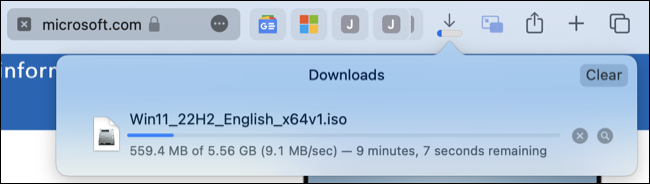
તમે પછી કરી શકો છો USB ડ્રાઇવનો ઉપયોગ કરીને ઇન્સ્ટોલ ડ્રાઇવ બનાવો વિન્ડોઝ ઇન્સ્ટોલ કરો, અસમર્થિત કમ્પ્યુટર પર પણ યોગ્ય ઉકેલોનો ઉપયોગ કરીને. એકવાર ઇન્સ્ટોલેશન પૂર્ણ થઈ જાય, વિન્ડોઝ જાણ કરશે કે તે સક્રિય નથી. વિન્ડોઝને સક્રિય કરવાનો અર્થ એ છે કે ઉત્પાદન કી ખરીદવી અને સેટિંગ્સ > સિસ્ટમ > સક્રિયકરણ હેઠળ ઇન્સ્ટોલેશનને માન્ય કરવા માટે તેનો ઉપયોગ કરવો.
ચેતવણી: સુરક્ષા હેતુઓ માટે, તમારે આવશ્યક છે તમે હંમેશા તમારી Windows 11 ની નકલ મેળવો છો Microsoft તરફથી (અથવા તદ્દન નવા કમ્પ્યુટર પર પ્રી-ઇન્સ્ટોલ કરેલ). અન્યત્રથી ડાઉનલોડ કરેલ Windows ની નકલો સાથે ચેડાં કરવામાં આવ્યા હોઈ શકે છે અને તેમાં માલવેર, રેન્સમવેર, રિમોટ એક્સેસ ટૂલ્સ અને અન્ય દૂષિત સોફ્ટવેરનો સમાવેશ થઈ શકે છે.
જો તમે Windows 11 સક્રિય ન કરો તો શું થશે?
બરાબર જેવું ઉત્પાદન કી વિના Windows 10 નો ઉપયોગ કરવો વાસ્તવમાં, વિન્ડોઝને સક્રિય કર્યા વિના ચલાવવા માટેના ડાઉનસાઇડ્સની મોટી સૂચિ નથી. વિન્ડોઝ 11 સક્રિય થયેલ નથી તે સૌથી સ્પષ્ટ સંકેત એ "એક્ટિવેટ વિન્ડોઝ" વોટરમાર્ક છે જે સ્ક્રીનના નીચેના જમણા ખૂણે દેખાય છે. આ વોટરમાર્ક તમારી સ્ક્રીન પરની દરેક વસ્તુ પર મૂકવામાં આવે છે, જેમાં તમે ચલાવી રહ્યાં હોવ તેવી કોઈપણ પૂર્ણ સ્ક્રીન એપ્લિકેશનો સહિત જેમ કે ગેમ્સ.
તે તમારા કમ્પ્યુટર સાથે જોડાયેલ તમામ ડિસ્પ્લે પર સ્ક્રીનશોટ અને સ્ક્રીનકાસ્ટમાં દેખાશે. તેથી જો તમે પ્રેઝન્ટેશન આપવા માટે પ્રોજેક્ટરને કનેક્ટ કરશો, તો તમને વોટરમાર્ક દેખાશે. જો તમે ટ્વિચ પર રમતો સ્ટ્રીમ કરી રહ્યાં છો, તો વોટરમાર્ક દેખાશે. જો તમે ટેક બ્લોગર તરીકે તમારા કામના પૂર્ણ-સ્ક્રીન ડેસ્કટોપ સ્ક્રીનશોટ લો છો, તો તે દેખાશે.
તમે "હવે સક્રિય કરો" લિંક સાથે, સેટિંગ્સ એપ્લિકેશન અને વિવિધ સબમેનૂમાં Windows 11 સક્રિય કરવામાં આવ્યું નથી તેવા રીમાઇન્ડર્સ પણ જોશો. તમને કેટલીક પૉપ-અપ સૂચનાઓ પણ મળશે જે તમને યાદ કરાવશે કે Windows સક્રિય થયેલ નથી અને જો તમે આગળ વધો અને તે કર્યું હોય તો Microsoft પસંદ કરશે.
વધુમાં, તમે સેટિંગ્સ > પર્સનલાઇઝેશન હેઠળના મોટાભાગના કસ્ટમાઇઝેશન વિકલ્પોની ઍક્સેસ ગુમાવશો. આમાં ડેસ્કટૉપ બેકગ્રાઉન્ડ બદલવાની, લાઇટ અને ડાર્ક મોડ્સ વચ્ચે સ્વિચ કરવાની, પારદર્શિતાની અસરોને અક્ષમ કરવાની, ઉચ્ચારનો રંગ પસંદ કરવાની અને ઉચ્ચ-કોન્ટ્રાસ્ટ થીમ્સ જેવા કેટલાક ઍક્સેસિબિલિટી વિકલ્પોને ઍક્સેસ કરવાની ક્ષમતા શામેલ છે.
જો કે, તમે સેટિંગ્સ એપ્લિકેશનમાં વૈયક્તિકરણ મેનૂની ટોચ પરની છ પ્રીસેટ થીમ્સમાંથી પસંદ કરી શકો છો, લૉક સ્ક્રીનમાં મર્યાદિત ફેરફારો કરી શકો છો જેમાં તે કઈ એપ્લિકેશન પર ધ્યાન કેન્દ્રિત કરે છે અને તાજેતરમાં ઉમેરવામાં આવેલ છુપાવવા અથવા બતાવવા માટે સ્ટાર્ટ મેનૂમાં ફેરફારો કરી શકો છો અને મોટાભાગના વપરાયેલી એપ્સ.
શું તમે સક્રિયકરણ વિના સામાન્ય રીતે વિન્ડોઝનો ઉપયોગ કરી શકો છો?
ઉપર વર્ણવેલ ગેરફાયદાઓ સિવાય, Windows સક્રિય કરવા કે નહીં કરવાના તમારા નિર્ણયથી મોટાભાગે પ્રભાવિત થશે નહીં. તમે હજી પણ એપ્લિકેશન્સ ઇન્સ્ટોલ કરી શકો છો, રમતો રમી શકો છો અને વેબ બ્રાઉઝ કરવા અને તમારું ઇમેઇલ તપાસવા માટે તમારા ડેસ્કટૉપનો ઉપયોગ કરી શકો છો.
તમે ઍક્સેસ પણ કરી શકશો વિન્ડોઝ સુધારા , જે તમારે નવા ઇન્સ્ટોલ કર્યા પછી પ્રથમ વસ્તુનો ઉપયોગ કરવો જોઈએ. માઇક્રોસોફ્ટ સંભવતઃ નિષ્ક્રિય Windows વપરાશકર્તાઓને ભવિષ્યમાં અપડેટ્સ ઍક્સેસ કરવાની મંજૂરી આપવાના તેના નિર્ણયને ઉલટાવી દેશે.
તમે Microsoft Store ને પણ ઍક્સેસ કરી શકો છો અને એપ્સ ડાઉનલોડ કરી શકો છો. જો તમે માત્ર મફત એપ્સ મેળવવા માંગતા હોવ તો તમારે સાઇન ઇન કરવાની જરૂર નથી, પરંતુ તમે તમારા Microsoft એકાઉન્ટને લિંક કરવા અને એપ્સ ખરીદવા માટે પણ મુક્ત છો (કૃપા કરીને ગેમ્સ ખરીદવા પર પુનર્વિચાર કરો માઇક્રોસોફ્ટ સ્ટોરમાંથી , જોકે). તમે તમારા Microsoft એકાઉન્ટને તમારા સ્થાનિક વપરાશકર્તા ખાતા સાથે લિંક પણ કરી શકો છો જો તમારી પાસે પહેલાથી નથી.
વિન્ડોઝ 11 ને સક્રિય કરવું ક્યારે યોગ્ય નથી?
વિન્ડોઝ લાયસન્સ ન ખરીદવાના ઘણા કાલ્પનિક કારણો છે, પરંતુ કેટલાક નોંધપાત્ર ઉદાહરણો છે. પ્રથમ તાત્કાલિક ખર્ચ છે. જો તમે નવું પીસી બનાવવામાં થોડા હજાર ડોલર ખર્ચ્યા હોય, તો તમે Windows 140 હોમ લાયસન્સ માટે બીજા $11 શેલ કરતાં પહેલાં એક કે બે મહિના રાહ જોવી શકો.
વિન્ડોઝ 11 ને સક્રિય કરવાનું ટાળવાનું બીજું કારણ એ છે કે તમે તેને ખરીદતા પહેલા તેને અજમાવી જુઓ. જો તમે Linux અથવા macOS (અથવા Windows નું જૂનું સંસ્કરણ) માંથી આવતા હોવ અને Windows 11 વિશે સારી વાતો સાંભળી હોય, તો તમને ગમે ત્યાં સુધી ઓપરેટિંગ સિસ્ટમ ઇન્સ્ટોલ કરવાની અને વાપરવાની ક્ષમતા એ બહુ ઓછા અથવા કોઈ ડાઉનસાઇડ્સ વિના એક મોટો ફાયદો છે. . Linux વિતરણો જેમ કે ઉબુન્ટુ પહેલા કરતા વધુ વપરાશકર્તા મૈત્રીપૂર્ણ, પરંતુ તે હજી પણ સૉફ્ટવેર અને હાર્ડવેર સુસંગતતાના સંદર્ભમાં Windows કરતાં પાછળ છે.
VM માં Windows ચલાવતા Mac વપરાશકર્તાઓ તેઓ અન્ય લક્ષ્ય પ્રેક્ષકો છે. તમે Microsoft થી ARM પર Windows 11 ને મફતમાં ડાઉનલોડ અને ચલાવી શકો છો વર્ચ્યુઅલાઈઝેશન એપ્લિકેશન્સ જેમ કે પેરેલલ્સ ડેસ્કટોપ આ પ્રક્રિયા તમારા માટે છે. કદાચ તમારે વિન્ડોઝનો વધુ ઉપયોગ કરવાની જરૂર નથી, અથવા તમે ફક્ત તમારા અંગૂઠાને વિન્ડોઝની દુનિયામાં ડૂબાડી રહ્યા છો કારણ કે તમે તેના વિશે વિચારો છો કમ્પ્યુટર ખરીદો અથવા બનાવો .
વિન્ડોઝ લાયસન્સ ધરાવતા ઘણા કાયદેસર વપરાશકર્તાઓ પણ સમયગાળામાંથી પસાર થઈ શકે છે જ્યારે તેઓ સક્રિય કરવાની તસ્દી લેતા નથી. તમે હાર્ડવેર સમસ્યાઓને ઓળખવાનો પ્રયાસ કરી રહ્યાં છો અને પ્રક્રિયાના ભાગ રૂપે, કદાચ ઘણી વખત, Windows પુનઃસ્થાપિત કરવાની જરૂર પડી શકે છે. જ્યાં સુધી તમે ખાતરી ન કરો કે તમારી સમસ્યા ઉકેલાઈ ગઈ છે ત્યાં સુધી સક્રિયકરણની કોઈ જરૂર નથી.
શું તમે હજુ પણ Windows 10 નો ઉપયોગ કરો છો? મફત Windows 11 લાઇસન્સ મેળવો
જો તમારી પાસે પહેલેથી જ Windows 10 ની માન્ય નકલ છે અને તમારું PC Windows 11 માટેની આવશ્યકતાઓને પૂર્ણ કરે છે, તો તમે અપગ્રેડ કરવા માટે Windows Update નો ઉપયોગ કરી શકો છો. વિન્ડોઝ 11 માટે મફતમાં . વિન્ડોઝ 10 પર સેટિંગ્સ > અપડેટ અને સુરક્ષા હેઠળ વિન્ડોઝ અપડેટને ખાલી ખોલો, પછી અપડેટ્સ માટે તપાસો બટનને ક્લિક કરો અને પછી બેનરની નીચે ડાઉનલોડ અને ઇન્સ્ટોલ બટનને ક્લિક કરો જે તમને કહે છે કે Windows 11 તૈયાર છે.
જો Microsoft તમને Windows અપડેટમાં Windows 11 પર અપગ્રેડ કરવા માટે પ્રોત્સાહિત કરતું નથી, તો એવી શક્યતા છે કે તમારું કમ્પ્યુટર નવા સંસ્કરણ સાથે સુસંગત નહીં હોય. Windows 11 માં કેટલાક છે વધારાની જરૂરિયાતો જેમ કે TPM 2.0 જેનો અર્થ છે કે જૂના ઉપકરણો અધિકૃત રીતે સમર્થિત ન હોઈ શકે. જો તમે હજી પણ નવીનતમ સંસ્કરણને શોટ આપવા માંગતા હો, તો તમે કરી શકો છો અસમર્થિત કમ્પ્યુટર પર Windows 11 ઇન્સ્ટોલ કરવું .
જો તમે Windows 10 સાથે વળગી રહેવાનું પસંદ કરો છો, તો તે સારું છે. માઇક્રોસોફ્ટે ઓપરેટિંગ સિસ્ટમને સપોર્ટ કરવાનું વચન આપ્યું છે ઑક્ટોબર 2025 સુધી સુરક્ષા અપડેટ્સ સાથે . ત્યાં ઘણા નથી વિન્ડોઝ 11 ની સુવિધાઓ તમે ચૂકી જશો પણ જો તમે વિન્ડોઝ 10 નો ઉપયોગ કરવાનું ચાલુ રાખશો તો આકાશ પડતું નથી (બધું અપડેટ કરવાની ખાતરી કરો).
જો તમે કરો એકદમ નવું પીસી બનાવો અથવા એવું કમ્પ્યુટર ખરીદો કે જેમાં Windows લાયસન્સ શામેલ નથી, ત્યાં કોઈ મફત અપગ્રેડ પાથ ઉપલબ્ધ નથી. તમારે વિન્ડોઝને સક્રિય કર્યા વિના તેનો ઉપયોગ કરવાનું ચાલુ રાખવું પડશે અથવા Microsoft પાસેથી લાઇસન્સ ખરીદવું પડશે.
શું તમારે વિન્ડોઝ 11 સક્રિય કરવું જોઈએ?
જો તમે તમારા "ડેઇલી ડ્રાઇવર" ડેસ્કટોપ ઓપરેટિંગ સિસ્ટમ તરીકે વિન્ડોઝનો ઉપયોગ કરી રહ્યાં છો, તો તમે ચોક્કસપણે વિન્ડોઝને સક્રિય કરવા માંગો છો. હેરાન કરતા “એક્ટિવેટ વિન્ડોઝ” વોટરમાર્કથી છુટકારો મેળવો અને તમને જોઈતા તમામ કસ્ટમાઇઝેશન વિકલ્પોને અનલૉક કરો. તે "યોગ્ય" વસ્તુ જેવું પણ લાગે છે, ખાસ કરીને જો તમે કામ માટે Windows નો ઉપયોગ કરી રહ્યાં હોવ.
માઇક્રોસોફ્ટની ઓપરેટિંગ સિસ્ટમ નથી મફત સોફ્ટવેર , પરંતુ તમે તમારા Windows 10 ઇન્સ્ટોલેશનમાંથી પહેલાથી જ મફત અપગ્રેડ માટે પાત્ર હોઈ શકો છો. જો તમારું PC Windows 11 માટે લાયક નથી કારણ કે તે જરૂરિયાતોને પૂર્ણ કરતું નથી, તો તે આવવું જોઈએ નવું કમ્પ્યુટર કોઈપણ રીતે Windows 11 લાયસન્સ સાથે.
યાદ રાખો, વિન્ડોઝ 11 નો ઉપયોગ કરવા માટે ચૂકવણી કર્યા વિના કંઈપણ ગેરકાયદેસર નથી, અને માઇક્રોસોફ્ટે એક કારણસર તે રીતે ઓપરેટિંગ સિસ્ટમ ડિઝાઇન કરી છે. તે જોવાનું રહે છે કે શું માઇક્રોસોફ્ટ આગામી સંસ્કરણ સાથે સમાન નીતિ અપનાવશે. વિન્ડોઝ 12 વિશે આપણે જે જાણીએ છીએ તે બધું અહીં છે , કોડનેમ "નેક્સ્ટ વેલી", વર્ષ 2024 માં લોન્ચ કરવામાં આવ્યું.